win10系统底部菜单栏点击无反应怎么办 window10底部菜单栏用不了如何解决
我们可以在win10电脑的任务栏中打开各种应用程序或者功能设置,但是有些用户在使用win10电脑的时候发现电脑的任务栏点击时没有反应,那么window10底部菜单栏用不了如何解决呢?今天小编就给大家带来win10系统底部菜单栏点击无反应怎么办,操作很简单,大家跟着我的方法来操作吧。
推荐下载:Windows10专业版下载
方法如下:
方法一、重启【Windows资源管理器】
在键盘上按下“Ctrl+Alt+Del”打开“任务管理器”,切换到“进程”选项卡,找到并点击“windows资源管理器”,然后点击“重新启动”按钮。等待重启完成之后,再尝试点击任务栏。
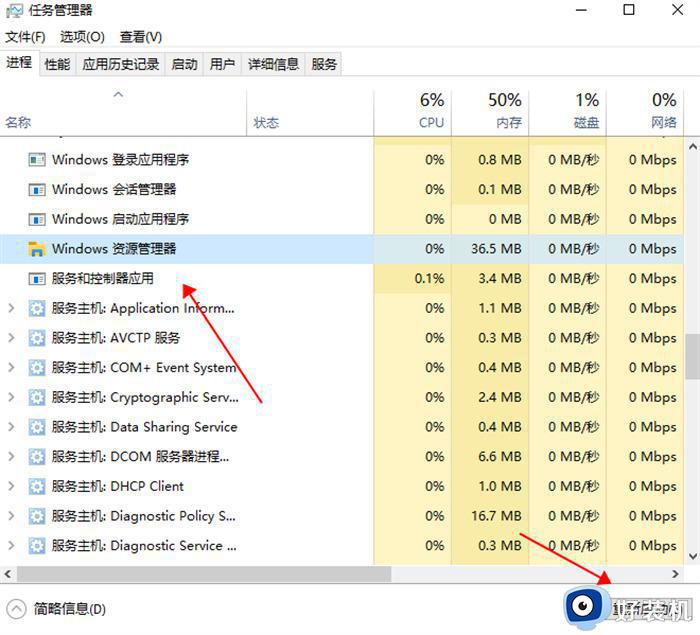
方法二、重新【部署操作进程】
1、打开桌面左下角的搜索框,输入”pwershell”搜索,找到powershel工具后,点击“以管理员身份运行”;
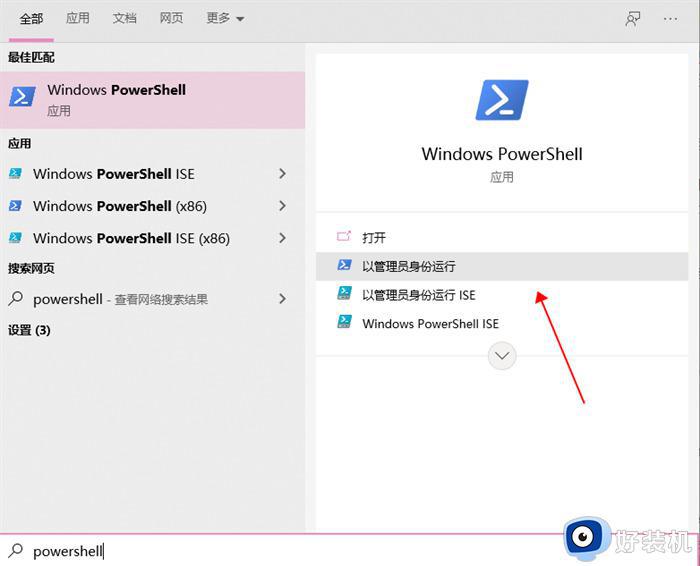
2、此时将以“管理员身份”运行“windows powershell”程序,将下面的指令粘贴到命令提示符界面,并按下回车键执行:
Get-AppXPackage -AllUsers | Foreach {Add-AppxPackage -DisableDevelopmentMode -Register "$($_.InstallLocation)AppXManifest.xml"};
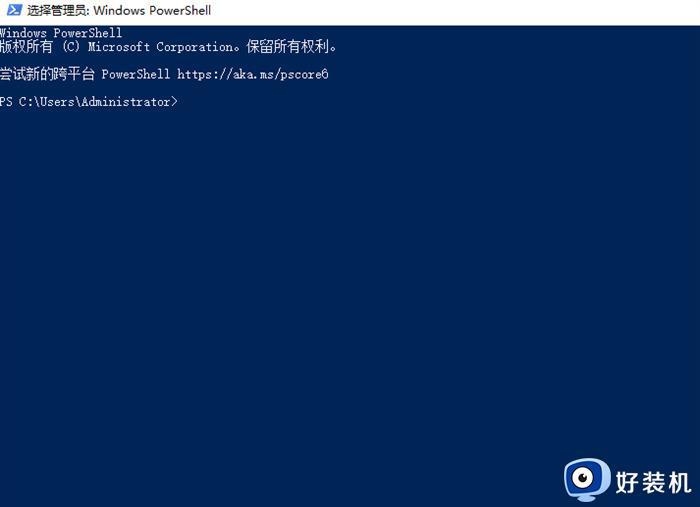
3、最后只需要耐心的等待“系统部署进程”操作完成,大概需要等待2-10分钟,最后再尝试点击任务栏进行其他相关操作。
方法三、新建【Windows用户重置系统设置】
1、依次打开“控制面板”-“用户账户”-“更改账户类型”;
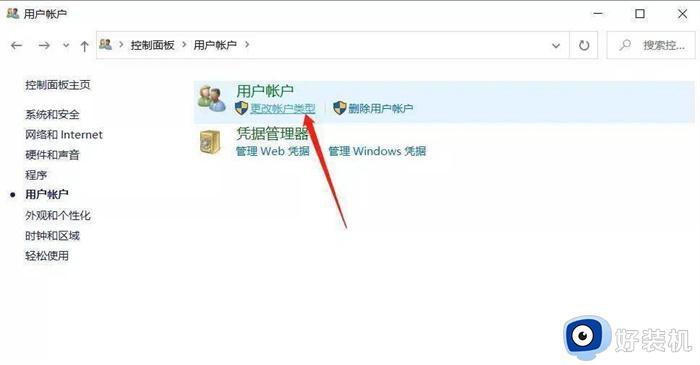
2、点击“在电脑设置中添加新用户”,创建新用户;
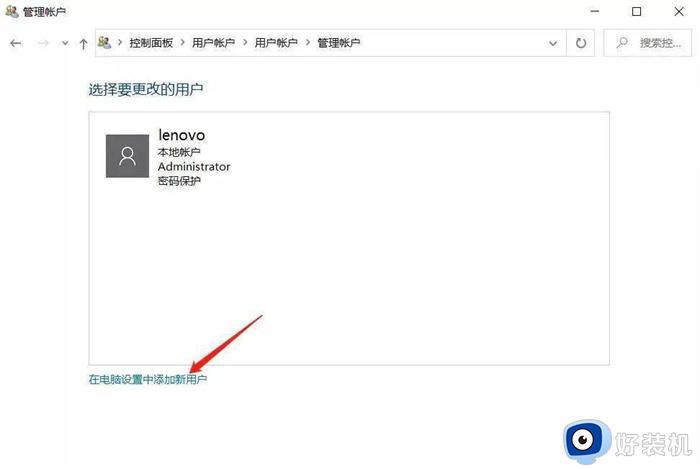
3、通过新用户登录即可解决任务栏点击没有反应的问题。
以上就是win10系统底部菜单栏点击无反应怎么办的全部内容,如果有遇到这种情况,那么你就可以根据小编的操作来进行解决,非常的简单快速,一步到位。
win10系统底部菜单栏点击无反应怎么办 window10底部菜单栏用不了如何解决相关教程
- win10底部菜单栏没有了怎么办 win10底部菜单栏不见了处理方法
- windows10点击开始菜单没反应怎么解决 win10开始菜单点击没有反应如何修复
- windows10底部任务栏没反应的解决教程 win10底部任务栏无响应是什么原因
- win10底部任务栏假死怎么办 win10底部状态栏卡死如何解决
- win10开始菜单左键点击无效右击可以怎么回事 window10开始菜单左键点不开的解决方法
- win10点任务栏就卡死怎么办 win10底部任务栏无响应的解决方法
- windows10底下的菜单栏无响应怎么办 win10菜单栏总是卡死的修复教程
- win10更新后任务栏一直转圈怎么办 win10更新后任务栏转圈圈处理方法
- win10底部任务栏卡死无响应怎么办 win10底部任务栏老是卡死无响应怎么解决
- 为什么win10进入桌面后任务栏转圈 win10开机后任务栏一直转圈三种解决方法
- win10拼音打字没有预选框怎么办 win10微软拼音打字没有选字框修复方法
- win10你的电脑不能投影到其他屏幕怎么回事 win10电脑提示你的电脑不能投影到其他屏幕如何处理
- win10任务栏没反应怎么办 win10任务栏无响应如何修复
- win10频繁断网重启才能连上怎么回事?win10老是断网需重启如何解决
- win10批量卸载字体的步骤 win10如何批量卸载字体
- win10配置在哪里看 win10配置怎么看
win10教程推荐
- 1 win10亮度调节失效怎么办 win10亮度调节没有反应处理方法
- 2 win10屏幕分辨率被锁定了怎么解除 win10电脑屏幕分辨率被锁定解决方法
- 3 win10怎么看电脑配置和型号 电脑windows10在哪里看配置
- 4 win10内存16g可用8g怎么办 win10内存16g显示只有8g可用完美解决方法
- 5 win10的ipv4怎么设置地址 win10如何设置ipv4地址
- 6 苹果电脑双系统win10启动不了怎么办 苹果双系统进不去win10系统处理方法
- 7 win10更换系统盘如何设置 win10电脑怎么更换系统盘
- 8 win10输入法没了语言栏也消失了怎么回事 win10输入法语言栏不见了如何解决
- 9 win10资源管理器卡死无响应怎么办 win10资源管理器未响应死机处理方法
- 10 win10没有自带游戏怎么办 win10系统自带游戏隐藏了的解决办法
